Googleスプレッドシートで予定表を作る場面は多々あると思います。
その際に、入力された日付が何曜日か分かりにくと、視認性も悪くなり使いにいモノになってしまいます。
例:簡素な日付がリスト表示された予定表

もし、土曜日と日曜日に色を付ける事ができたら、一週間単位で理解できので、日にちを一瞬で読み取れる非常に使いやすい予定表にする事が出来るでしょう。
「でも1年間の予定すべでの土日の色を一つ一つ変更するのは手間がかかりすぎる」
Googleスプレッドシートで、文字の書式やセルの背景色を変更するには、「条件付き書式」を使うのが簡単です。
この「条件付き書式」で書式変更させる条件に、簡単な数式一行指定するだけで全ての土日の色を一瞬で変更できてしまいます。
そこで本記事は、Googleスプレッドシートに入力した日付を土日で色分けする方法を紹介します。
予定表・カレンダー等、Googleスプレッドシートで日付を入力する場面は非常に多いと思います。
少しでも見やすい表を作成したいと思っている方は、とても簡単な方法で改善できるので、是非参考にしてみてください。
 |
|
「条件付き書式」で書式変更
土日の色を変更する前に、Googleスプレッドシートでセルの背景色を変更する方法を説明します。
Googleスプレッドシートでセルの背景色を変更する場合は「条件付き書式」を使います。
表示形式 > 条件付き書式

「条件付き書式」は、指定した条件に合致した場合に、書式を変更できる機能で、「日付」「次を含むテキスト」「次より大きい」など、沢山の選択肢から選べます。

「日付を土日で色分けする」には、条件を独自に作成する事ができる[カスタム数式]を利用します。
![条件を独自に作成する事ができる[カスタム数式]を利用](https://i0.wp.com/liquidjumper.com/Home/wp-content/uploads/2022/04/googlespreadsheet_weekday_formula_07.jpg?resize=311%2C308&ssl=1)
次の項目では、[カスタム数式]で「土日を判別」する為に必要な関数について解説します。
 |
|
WEEKDAY関数で日付から曜日を取得
Googleスプレッドシートで曜日を判別するには、WEEKDAY関数 を使用します。
WEEKDAY(日付, [種類])
WEEKDAY関数は、日付から曜日に対応する[数値]を取得します。
取得する数値は引数[種類]に設定する数字で変わり、この設定の違いで返される数値も変わるので、どの[種類]のパターンを使うのかを事前に決める必要があります。
・引数[種類]が 1 又は無しの場合:日曜日の値を 1、 月曜日が2、火曜日が3、水曜日が4、木曜日が5、金曜日が6、土曜日が7。
・引数[種類]が 2 の場合は:月曜日が1、火曜日が2、水曜日が3、木曜日が4、金曜日が5、土曜日が6、日曜日が7。
・引数[種類]が 3 の場合は:月曜日の値を 0として数えます。
=WEEKDAY("2021/01/06")引数[種類]の設定が無い場合は規定値の1になり、 日曜日の値を1として数えます。
“2021/01/06″は水曜日なので、日曜日が1、月曜日が2、火曜日が3、水曜日は「4」となります。

今回のカレンダー作成で使用する引数[種類]の設定は「1」もしくは設定無しで使用しますが、一応、引数[種類]を2に設定した場合も試してみましょう。
=WEEKDAY("2021/01/06",2)
引数[種類]が 2 の場合、日曜日の値は 0なので、水曜日は「3」になります。

![[Googleスプレッドシート]曜日付きの日付を表示する方法](https://i0.wp.com/liquidjumper.com/Home/wp-content/uploads/2021/03/googlespreadsheet_weekday_14.jpg?fit=100%2C58&ssl=1) |
|
「条件付き書式」の条件にWEEKDAY関数を指定して土日を色分けする
では、「条件付き書式」に、このWEEKDAY関数を使ったカスタム数式を指定して、土日の背景色を変更してみましょう。
土曜日を青の背景色に変更する
早速WEEKDAY関数を使って、土曜日の背景色を変更したいと思いますが、この関数を使った数式を、「条件付き書式設定ルール」で条件として使用するには、「この日付は土曜日である」という判別をする必要があります。
WEEKDAY関数は、第一引数に指定した日付に基いた曜日に対応する[数値]で曜日の判定ができます。
つまり、返された数値が[7]であれば土曜日、れ以外の数値なら他の曜日と判別できると言う事。
=WEEKDAY(日付, 1) = 7
では、この数式を「条件付き書式設定ルール」の[カスタム数式]に入力してみましょう。
日付が入力された範囲を指定して、[カスタム数式]にWEEKDAY関数を使った数式を入力。数値7が返されたら土曜日と判定。
=WEEKDAY(A2, 1) = 7
土曜日の背景色が青に変わりました。

日曜日を赤の背景色に変更する
土曜日の背景色は変更できたので、次は日曜日の背景色を変更してみましょう。
日曜日用の「条件付き書式設定ルール」を新たに作成した後は、土曜日の手順と同じですが、返される数値を日曜日判定する[1]に変更します。
=WEEKDAY(A2, 1) = 1
日曜日の背景色が赤くなりました。

試しに月を変更しても、土曜日、日曜日の判定は維持され色分けされます。

 |
|
まとめ:「条件付き書式」のカスタム数式でWEEKDAY関数
Googleスプレッドシートに入力した日付を土日で色分けする方法を紹介しました。
セルの背景色を変更するには「条件付き書式」を使います。その際に条件の指定に[カスタム数式]を選択。
数式ではWEEKDAY関数を用いて、曜日を判別できるので、それを条件にすると土日の色分けが可能になります。
より見やすい、より使いやすい予定表を作成する方法として曜日の色分けは有効なので是非試してみてください。
 |
|
豊富なカスタマイズメニューで、あなた好みの1台が購入できます。
人気の秘密は何と言ってもコスパの高さ。
最新のCPU・GPUパーツを搭載したモデルを驚きの価格で提供。
山口県の自社工場で組み立てられ徹底した試験・検査後に出荷。
無償修理サービスもありサポート体制も安心。
コスパに徹底的にこだわる方は公式サイトへ >> 【FRONTIER】
|
 |
|
国内で10年前からサービスを提供しているタスク管理・プロジェクト管理ツール。
利用者が100万人を超え、エンジニアの方以外にも、事務やデザイナー、マーケター、営業など、多様な職種の方にお使いいただいています。 |
|
|
 |
|
 |
|
 |
|
|
 |
|

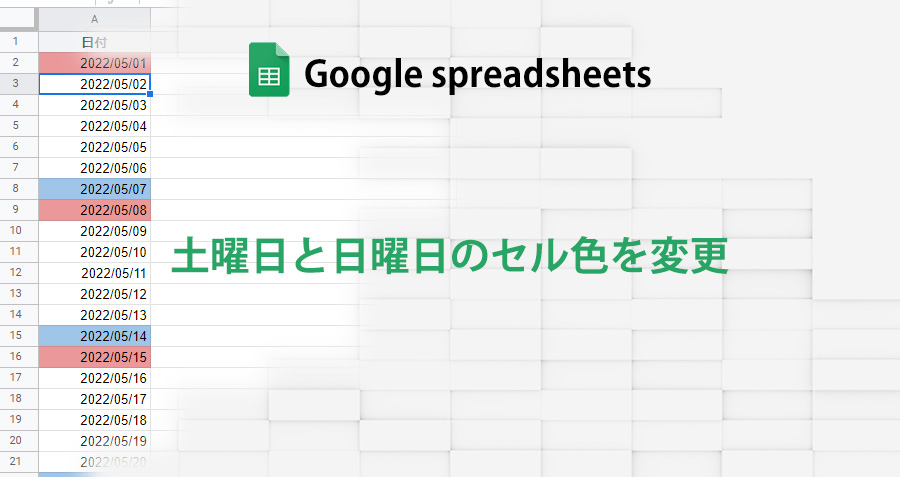

![詳解! Google Apps Script完全入門 [第3版]](https://m.media-amazon.com/images/I/51Ave84HXfS._SL160_.jpg)

